はてなブログでOpen Live Writerを使う方法
【スポンサーリンク】

こんにちは蒼夢(そーむ)です。
ブログを書くときにブラウザ上で作業しているといろいろと不便だったりしますよね。
編集画面が小さかったり、ネットに繋がってないと編集できなかったり、時には書いた記事が消えた・・・なんてことも。
ということで今回はライティングソフトに関するお話です。
- Windows Live Writerがインストールできない
- Windows Live Writerの代わりに・・・
- Open Live Writerをインストール
- 1.インストーラを起動したら説明書きの画面が出てくるので”Next”をクリック。
- 2.はてなブログはデフォルトの選択肢にないので”Other services"を選択して”Next”をクリック。
- 3.次は上から”ブログのURL”、”はてなID”、”APIキー”を入力します。
- 4.ブログ設定を自動検出しようとしますが失敗するので、先ほどの”ルートエンドポイント”を入力して次に進みましょう。
- 5.ブログが検出されるのでそのまま”Next”をクリックすると”ブログテーマ”をダウンロードするか聞かれます。
- 6.テーマのダウンロードに失敗する(環境によってはダウンロードできるかもしれないです)のでそのまま進めてしまいましょう。
- 7.とりあえずこれでOpen Live writerで書いた記事をはてなブログに投稿できるようになりました。
- 実際に使うかどうかは微妙・・・
Windows Live Writerがインストールできない
僕は家の外でブログを書いたりするのですが、
ネット環境が不安定な所で作業をしていて何かの拍子に書いた記事が消えた・・・
なんてことがたまにありますww
(実際におきた時は全然笑えませんが・・・)
そこで
風の噂で”Windows Live Writer”なるものがオフラインでも使えてブログ編集に便利と聞いて早速インストールしようと思ったのですが・・・
実はこれすでにサポートが終了しているのです。
「それでもインストールぐらいはできるだろう」
そう思ってダウンロードしたのはいいが・・・

「インストールできない!!」
頑張ってインストールできる方法を探しても良かったのですが、インストールできたところでサポートも終わっているのであきらめることに・・・
Windows Live Writerの代わりに・・・
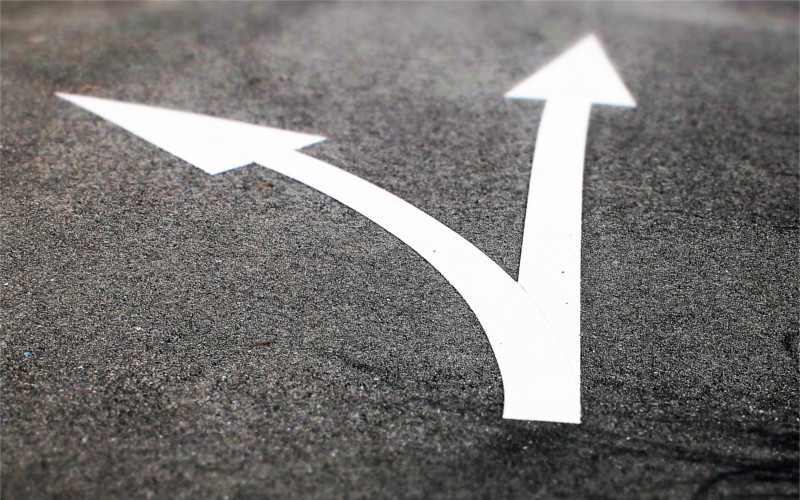
その代わりにと言っていいのかわかりませんが、
Windows Live Writerはオープンソース化されたのち広まっているのが
『Open Live Writer』
今はまだ日本語対応していませんが、いずれ日本語もOKになるとのことでとりあえずダウンロードしてみることに。
さっそくダウンロード

ダウンロードが完了したらセットアップしていきましょう。
Open Live Writerをインストール
ダウンロードしたファイルを開きセットアップを進めましょう。
1.インストーラを起動したら説明書きの画面が出てくるので”Next”をクリック。

2.はてなブログはデフォルトの選択肢にないので”Other services"を選択して”Next”をクリック。

3.次は上から”ブログのURL”、”はてなID”、”APIキー”を入力します。
”APIキー”ははてなブログの
”ダッシュボード(管理画面)”→”設定”→”詳細設定”
と進み”AtomPub”の項目内に”ルートエンドポイント”と一緒に書いてあるのでそれを入力します。※”ルートエンドポイント”は次のページで入力するので控えておきましょう。
3つとも入力したら”Next”をクリック
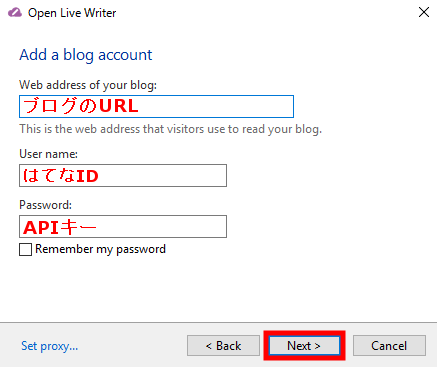
4.ブログ設定を自動検出しようとしますが失敗するので、先ほどの”ルートエンドポイント”を入力して次に進みましょう。
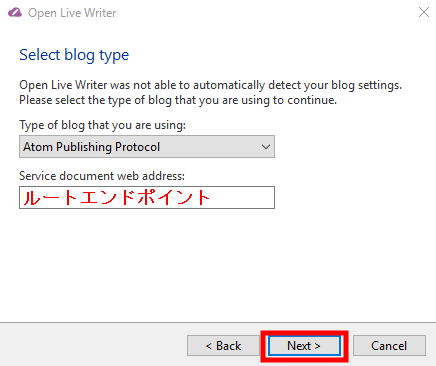
5.ブログが検出されるのでそのまま”Next”をクリックすると”ブログテーマ”をダウンロードするか聞かれます。
※”はい”を押しても失敗するので”いいえ”でもいいです。
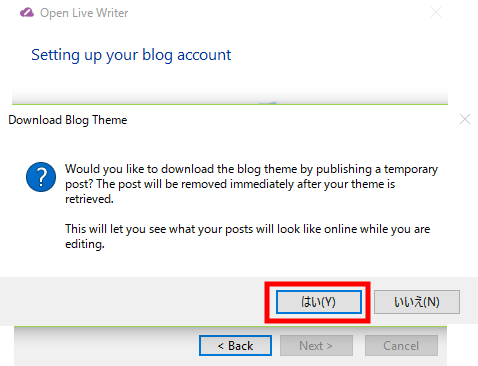
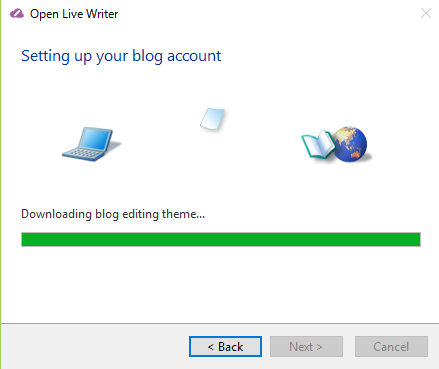
6.テーマのダウンロードに失敗する(環境によってはダウンロードできるかもしれないです)のでそのまま進めてしまいましょう。
”OK”を押して”Finish”で設定完了です。
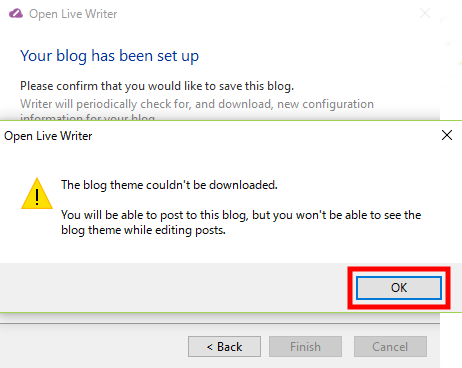
7.とりあえずこれでOpen Live writerで書いた記事をはてなブログに投稿できるようになりました。
実際に使うかどうかは微妙・・・
オフラインで記事を書けたりブラウザ上で作業をしていて書いた記事が消えた!なんてことは少なくなりますが、はてなブログで使うには対応していない機能もいくつかある(方法次第では使えるのでしょうが・・・)ので賛否両論ありそうですね。
普段から使うかどうかはさておき
「ブラウザで大丈夫!!」
って人もセットアップぐらいはしておいてもいいのではないでしょうか?
以上はてなブログでOpen Live Writerを設定する方法でした。